Gestionar un sitio WordPress con varios autores conlleva sus propios retos, uno de los cuales es asegurarse de que no se borre accidentalmente contenido valioso.
Sin embargo, por defecto, WordPress permite a los autores borrar sus propias entradas, incluso cuando estas entradas ya han sido publicadas.
En WPBeginner, entendemos el riesgo de borrados accidentales. Por eso hemos desactivado la característica de borrar para nuestros autores. Esto evita la pérdida accidental de contenido y mantiene todo seguro.
En este artículo, le mostraremos cómo evitar fácilmente que los autores borren sus propias entradas en WordPress. Esto mejorará la seguridad de su sitio y le ayudará a controlar su contenido.
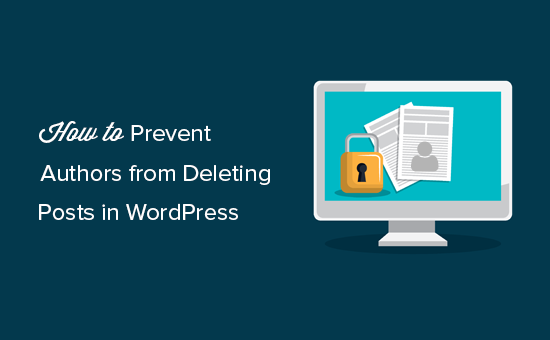
¿Por qué evitar que los autores borren sus entradas en WordPress?
WordPress incluye un potente sistema de gestión de perfiles de usuario. A cada usuario registrado en su sitio web se le asigna un perfil de usuario con diferentes permisos.
Los usuarios con el perfil “autor” pueden escribir entradas y publicarlas en su sitio web. Este perfil suele utilizarse en blogs de WordPress con varios autores.
Los autores también pueden borrar sus propias entradas, incluidas las ya publicadas.
Sin embargo, como propietario de un sitio web, es posible que desee evitar que los autores hagan eso para evitar la eliminación accidental de entradas o para controlar el contenido que se publica o se elimina en su blog de WordPress.
La forma más sencilla de hacerlo es modificando el perfil del usuario autor y cambiando sus permisos en WordPress.
Veamos cómo evitar fácilmente que los autores borren sus propias entradas.
En este artículo, le mostraremos dos métodos, y puede utilizar los siguientes enlaces para saltar al método de su elección:
Método 1: Evitar que los autores borren entradas usando un plugin
Si estás buscando una manera fácil de evitar que los autores borren entradas, entonces este método es para ti.
En primer lugar, debe instalar y activar el plugin PublishPress Capabilities. Para más detalles, consulte nuestra guía paso a paso sobre cómo instalar un plugin de WordPress.
📒 Nota: También puede utilizar la versión premium en el lote PublishPress Pro para el plugin para controlar más ajustes de permisos. Sin embargo, el plan gratuito también funcionará para este tutorial.
Una vez activado, diríjase a la página Capacidades ” Capacidades desde la barra lateral del administrador de WordPress.
Una vez allí, elija la opción “Autor” en el menú desplegable de capacidades de perfiles situado en la esquina izquierda de la pantalla.
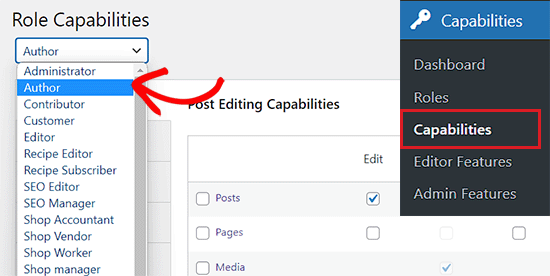
A continuación, debe pasar a la pestaña “Borrar” de la columna izquierda de la pantalla.
Después, sólo tienes que desmarcar las opciones “Borrar” y “Borrar publicado” de la fila “Entradas”.
Por último, haz clic en el botón “Guardar cambios” para establecer los ajustes.
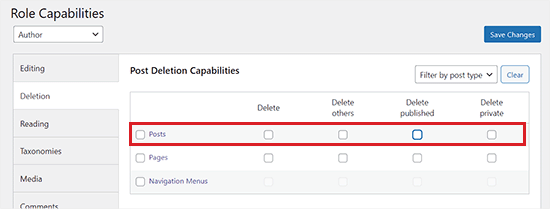
Ahora, los autores de su sitio WordPress no podrán borrar sus entradas, ni siquiera las que ya estén publicadas.
Así es como se verá la página de entradas en el escritorio de WordPress para sus autores:

Devolver permisos
Las capacidades de los perfiles de usuario se definen explícitamente. Esto significa que una vez que eliminas una capacidad de un perfil de usuario, no volverá a aparecer a menos que la definas explícitamente de nuevo. Incluso si desinstalas el plugin, los cambios de capacidad que hayas hecho no se revertirán automáticamente.
Si quieres volver a dar permiso a los autores para borrar, entonces tendrás que repetir el proceso y marcar las casillas junto a las opciones de borrar y eliminar entradas publicadas.
Si desea desinstalar el plugin y volver a las capacidades por defecto de WordPress, primero debe visitar la página Capacidades ” Copia de seguridad desde el escritorio de administrador de WordPress.
Desde aquí, cambie a la pestaña ‘Restablecer Roles’ y luego haga clic en el botón ‘Restablecer a los valores por defecto de WordPress’.
Ahora, todas las definiciones de perfiles modificadas serán borradas, y sus perfiles de usuario de WordPress volverán a sus capacidades originales.
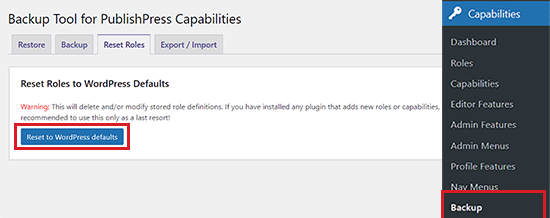
Método 2: Evitar que los autores borren sus entradas usando WPCode
Si quieres evitar que los autores borren entradas usando código personalizado, entonces este método es para ti.
Puedes añadir fácilmente código personalizado al archivo functions. php de tu tema. Sin embargo, ten en cuenta que el más mínimo error puede romper tu sitio web.
Por eso le recomendamos que utilice WPCode para añadir código personalizado a su sitio de WordPress.
Después de pruebas exhaustivas, hemos llegado a la conclusión de que es el mejor plugin de fragmentos de código de WordPress en el mercado. Hace que sea súper seguro y fácil añadir código personalizado. Para saber más acerca de nuestra experiencia con la herramienta, vea nuestra reseña / valoración de WPCode.
Primero, necesitas instalar y activar el plugin WPCode. Para obtener instrucciones detalladas, consulte nuestra guía para principiantes sobre cómo instalar un plugin de WordPress.
📒 Nota: WPCode tiene una versión gratuita que puedes utilizar para este tutorial. Sin embargo, la actualización a la versión pro te dará acceso a características como la biblioteca en la nube de fragmentos de código, lógica condicional y mucho más.
Una vez activado, diríjase a la página Fragmentos de código ” + Añadir fragmento desde la barra lateral del administrador de WordPress.
Una vez allí, sólo tiene que hacer clic en el botón “+ Añadir fragmento de código personalizado” situado debajo de la opción “Añadir su código personalizado (nuevo fragmento de código)”.

A continuación, debe elegir “Fragmento de código PHP” como tipo de código de la lista de opciones que aparecen en pantalla.

Se abrirá la página “Crear fragmento de código personalizado”, donde puede empezar escribiendo un nombre para su fragmento de código.
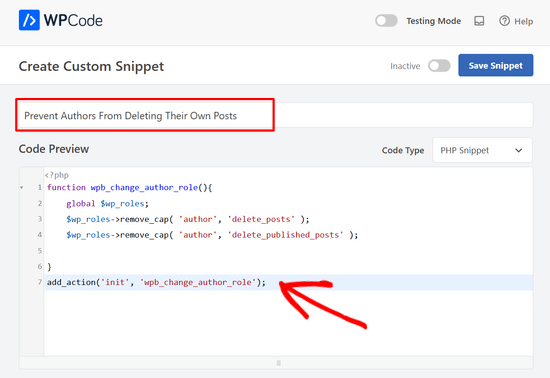
A continuación, copie y pegue el siguiente código en el cuadro “Vista previa del código”:
1 2 3 4 5 6 7 | function wpb_change_author_role(){ global $wp_roles; $wp_roles->remove_cap( 'author', 'delete_posts' ); $wp_roles->remove_cap( 'author', 'delete_published_posts' ); }add_action('init', 'wpb_change_author_role'); |
A continuación, desplácese hasta la sección “Inserción” y elija el modo “Inserción automática”.
Su código se ejecutará automáticamente en cuanto lo active.

A continuación, desplázate hasta la parte superior de la página y activa el conmutador.
Por último, haga clic en el botón “Guardar fragmento de código” para guardar y ejecutar el código en su sitio de WordPress.
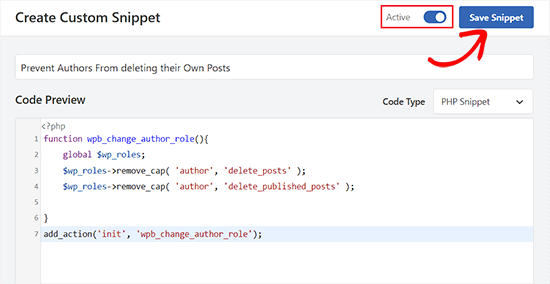
Este código cambia el perfil del usuario autor y elimina su capacidad de borrar sus propias entradas.
Así es como se verá la página de entradas en el escritorio de WordPress para los autores:

Revertir permisos con WPCode
Si, por alguna razón, quieres proporcionar a los autores la capacidad de borrar sus propias entradas de nuevo, también puedes hacerlo con WPCode.
En primer lugar, deberá visitar la página Fragmentos de código del escritorio de WordPress y conmutar el interruptor situado junto al fragmento de código que ha creado a “Inactivo”.
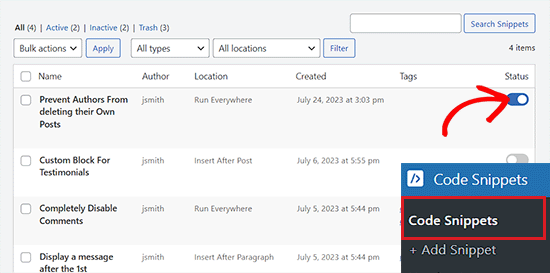
Sin embargo, la simple desactivación del código no supondrá ningún cambio. Ahora tendrá que añadir un nuevo fragmento de código en su sitio web.
Para ello, visite la página Fragmentos de código ” + Añadir fragmento desde el escritorio de WordPress.
A continuación, haga clic en el botón “+ Añadir fragmento de código personalizado” situado debajo de la opción “Añadir su código personalizado (nuevo fragmento de código)”.

A continuación, seleccione “Fragmento de código PHP” como tipo de código en la lista de opciones.
Accederá a la página “Crear fragmento de código personalizado”, donde deberá escribir un nombre para el fragmento.
A continuación, copie y pegue el siguiente código en el cuadro “Vista previa del código”:
1 2 3 4 5 6 7 | function wpb_change_author_role(){ global $wp_roles; $wp_roles->add_cap( 'author', 'delete_posts' ); $wp_roles->add_cap( 'author', 'delete_published_posts' ); }add_action('init', 'wpb_change_author_role'); |
Una vez que haya pegado el código, desplácese hasta la sección “Inserción” y elija el modo “Inserción automática”.
El código añadirá automáticamente las capacidades de borrado para los autores una vez activado.

Por último, active el conmutador de la esquina superior derecha de la pantalla y haga clic en el botón “Guardar fragmento de código”.
Sus autores ahora podrán borrar sus propias entradas en WordPress como antes.
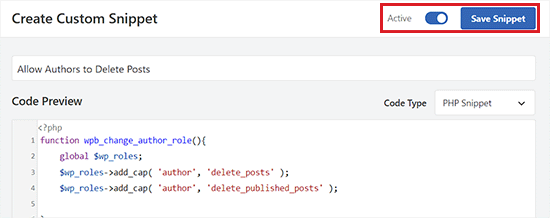
Bonus: Limitar autores a sus entradas en WordPress
Además de impedir que los autores borren entradas, también puede limitarlos a sus entradas en WordPress. De este modo, los autores solo podrán editar, ver previa y publicar las entradas que ellos mismos hayan escrito.
Si tiene un blog con varios autores o permite entradas de invitados, esto puede ser muy útil. Anima a los escritores a centrarse en su trabajo y mejora la claridad organizativa.
Para restringir los autores a sus entradas, puede utilizar los Permisos de PublishPress.
Una vez activado, el plugin limitará automáticamente a los autores y editores para que solo vean sus propias entradas en el área de administración de WordPress.

Sin embargo, si desea permitir a los editores la reseña / valoración de entradas de diferentes autores, entonces tendrá que utilizar las capacidades de PublishPress.
Para obtener instrucciones detalladas, consulte nuestro tutorial sobre cómo limitar los autores a sus propias entradas en el administrador / administración de WordPress.
Esperamos que este artículo te haya ayudado a aprender cómo evitar que los autores borren sus propias entradas en WordPress. Puede que también quieras ver nuestra guía práctica sobre cómo mostrar contenido personalizado a diferentes usuarios en WordPress y nuestra selección de los mejores plugins de gestión de usuarios para WordPress.
If you liked this article, then please subscribe to our YouTube Channel for WordPress video tutorials. You can also find us on Twitter and Facebook.




Mohsin Uddin
Hi i am very greatful on all the content you create on this site, i have always found it extremely useful and a go to point for any problems i face…i am little stuck with my wp site at the moment and really hope you can shed some light on the matter.
I want to create a site where there are buyers and sellers.
Firstly i wanted buyers to register and be allowed to see content after they have paid..also theh need to be able to upload a few pictures.
Secondly i wanted sellers to register and also be able to post after they paid. And have access to restricted content.
For both users they can register or on seperate pages or select from a drop down menu that a person is a seller or buyer.
Once selected as a buyer, buyer should be able to select a category of interest.
I wanted the sellers account to automatically be have a certain user role and same for buyers.
Is this possible or would i need to handle every user role manually.
I would like users to have their own dashboard where they can upload items for sale etc..
I really hope you can help thanks in advance.